... je jedním z nejnavštěvovanějších tuzemských blogů zabývajících se IT a češtinami do programů a her. Pokud máte problém nejen
s počítačem pravděpodobně u mě naleznete řešení, případně si o něj napište. Zajímám se rovněž o herní průmysl a internet věcí - každý produkt pořádně prověřím. Přiblížíme si tvorbu webových prezentací a budeme cestovat po světě skrz Google Earth.
» Více informací
- Jak provést in-place upgrade na Windows 11 bez TPM 2.0
- Jak připojit PlayStation 3 gamepad k počítači a emulovat XBOX 360
- Poslouchejte česká rádia online z play.cz přímo ve Windows 8
- Miniaplikace na Plochu Windows: Rádio Samson v1.6.7
- Topografické mapy AČR i katastrální mapy jsou volně přístupné
- K čemu je DLNA a jak sdílet video a foto v celé domácnosti
- Čeština pro Sony PlayMemories Home ke stažení (aktualizováno PMH 2.0)
- Jak importovat kontakty do Gmailu aneb Jak spojit .vcf soubory
- Miniaplikace na Plochu Windows: Rádio Beat v1.6.1
- Jak vypnout Windows Defender a jeho upozornění ve Windows 10?
Irituje vás chabá nabídka předdefinovaných vyzvánění v Microsoft Teams, neoslovil vás ani nedávno přidaný taneční Remix, a chtěli byste si nastavit vlastní znělku? Zkuste níže uvedené kroky, otravné znělky nechte jen do seriálů a začněte si opět užívat online konference.
Microsoft ve své aplikaci pro konferenční schůzky neumožňuje uživatelům nastavit vlastní vyzváněcí melodii. Podobně jako tomu bylo kdysi dávno na Windows Phone nebo v dobách prvních iPhonů. V covidové éře se objevilo několik návodů, jak toto omezení obejít, bohužel dané kroky již nejsou v aktuální verzi MS Teams funkční. Naštěstí stále existuje řešení. Pojďme na to.
Vlastní vyzvánění v Microsoft Teams
- Připravte si požadovanou audio stopu ve formátu .mp3.
- Ukončete MS Teams.
- Otevřete si Powershell.
- Přejděte do složky, kam si Teams ukládá cache:
cd appdata\Roaming\Microsoft\Teams\Cache - Pomocí níže uvedené příkazu získejte SHA1 hash všech souborů v dané složce:
Get-FileHash -Path * -Algorithm SHA1 | Sort-Object Hash - Ve sloupci Hash najděte dva identické řádky.
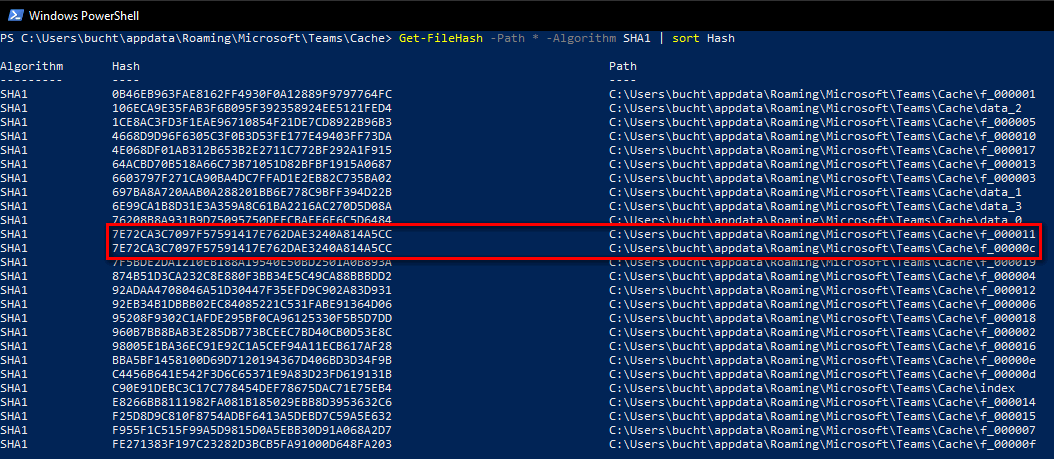
V našem případě je to 7E72CA3C7097F57591417E762DAE3240A814A5CC a identifikovali jsme výchozí soubor s vyzváněním MS Teams.
- Pro ověření můžete použít následující příkaz, do které zadáme zjištěný kontrolní součet:
Get-FileHash -Path * -Algorithm SHA1 | Where-Object -Property Hash -EQ sha1_z_kroku_cislo_4 - Výsledkem budou dva řádky. V našem případě soubor s názvem f_00000c a f_000011.
- Námi požadované dvě kopie souboru s hudbou přejmenujeme na zjištěné názvy. Soubory nakopírujeme do složky s cache a přepíšeme původní.
- Nyní můžeme zapnout Microsoft Teams a užívat si nové vyzvánění.
Tip: pokud byste chtěli změnit jiný soubor s vyzváněním, prostě všem souborům ve složce cache přidejte příponu .mp3 a hledejte, který z nich to je. Následně si jen poznačte jeho hash a postupujte analogicky dle výše uvedených kroků. Nebo použijte nástroj Process Monitor.
Uvedený postup je nutné opakovat po každé aktualizaci MS Teams, případně ručním smazání obsahu cache. S tím souvisí obecný tip: pokud by se vám MS Teams po provedení této operace přestal spouštět nebo začal vykazovat jiné chyby, postačí smazat obsah této složky a znovu aplikaci spustit. Následně postup s větší pečlivostí zopakujte.
Přečtěte si také
← Líbil se vám článek? Podělte se o něj s přáteli!
- Jak provést in-place upgrade na Windows 11 bez TPM 2.0
- PF 2025
- Jak hladce vyměnit ESET za Microsoft Defender pro firmy (365)?
- PF 2024
- Jak změnit vyzvánění v Microsoft Teams?
- Jak provozovat UniFi Network Application na Windows za použití bezplatného doplňku Java?
- Automatická konfigurace poštovní schránky nejen na Postfixu
- Jak bezpečněji na multihosting a zabránit rozšíření případné infiltrace
- Jak monitorovat stav linuxového serveru?
- Jak využít ESET Security Management Center / ESET Cloud Administrator pro patch management?


